より良いスクリーンショットを撮るためにWindowsインクワークスペースを使用する方法
2分。 読んだ
更新日
MSPoweruser の編集チームの維持にどのように貢献できるかについては、開示ページをお読みください。 続きを読む
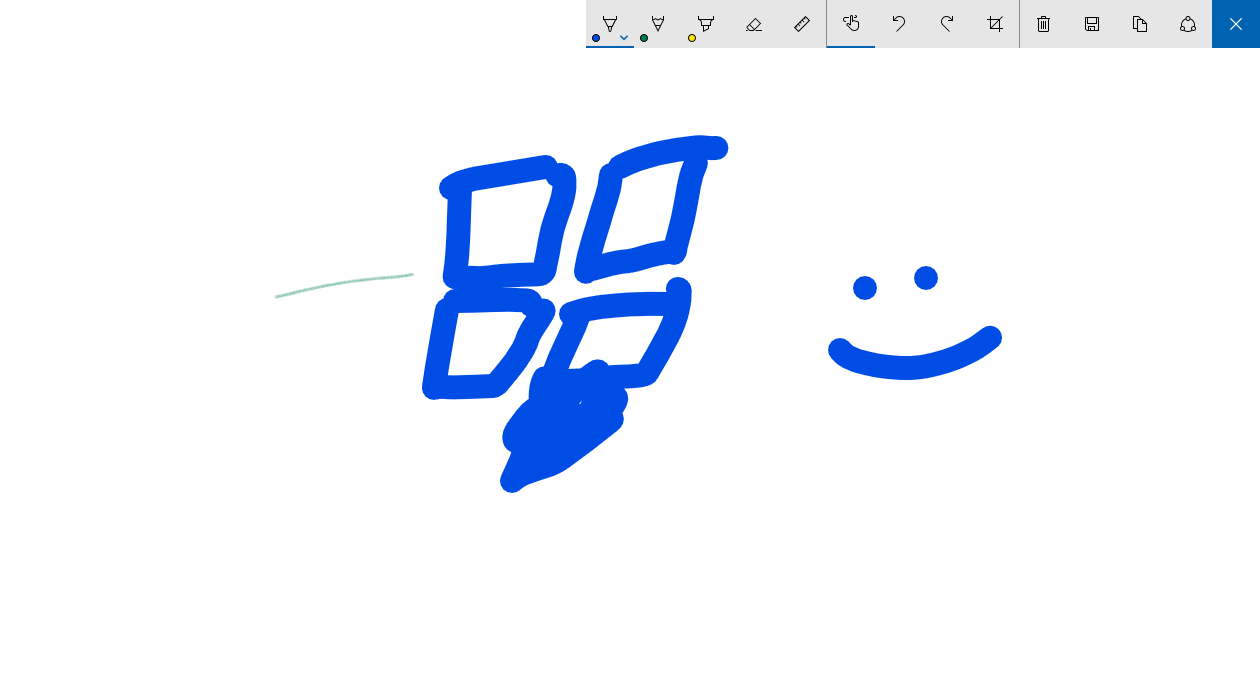
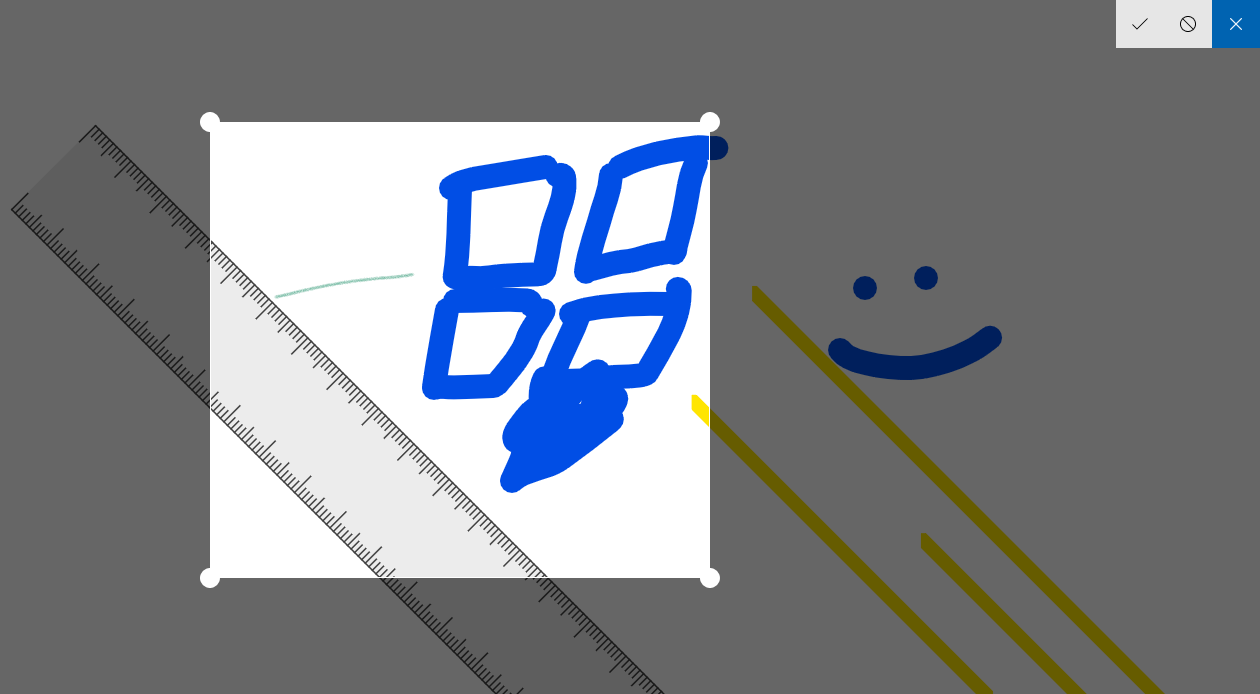
Windowsやその他のOSを使用している間、友人とページを共有するために読んでいる本や、MSPUに投稿するアプリや機能、あるいは個人的なブックマークの形式など、多くのスクリーンショットを撮ります。 ほとんどのWindows10 PCには、スクリーンショットをキャプチャするためのキーボードコンボが組み込まれていますが、Microsoftは、昨年の夏のWindows 10 AnniversaryUpdateでスクリーンショットを撮る新しい便利な方法を追加しました。 Windows Ink Workspace –デモ目的以外で実際に使用することのないタスクバー上のXNUMXつのツールを覚えていますか? スクリーンショットを撮るのに非常に便利であることがわかりました。
Screen Sketchツールを使用すると、MicrosoftのWindows Inkを使用して、追加のアプリをインストールしなくても、スクリーンショットを編集したり、落書きしたり、共有したりできます。 個人的には、ついにWindowsInkの日常的な使用法を見つけてよかったです。
より良いスクリーンショットを撮るためにWindowsインクワークスペースを使用する方法。
- スクリーンショットを作成するページ、ファイル、または画面を開きます。
- デバイスのタスクバーにあるWindowsインクアイコンをタップします。ペンのように見えるはずです。 表示されない場合は、によって有効になっているかどうかを確認してください タスクバーを右クリック 「Windowsインクワークスペースの表示ボタン」をクリックします
- Windowsインクワークスペースで、「スクリーンスケッチ」を選択します。 これにより、現在の画面のスクリーンショットがキャプチャされ、編集ウィンドウが開きます。
- 「スクリーンスケッチ」インターフェイスでは、Windows PCからスクリーンショットを保存または共有する前に、キャプチャしたスクリーンショットを切り抜いたり、落書きしたり、小さな編集を加えたりできるようになりました。











